Bạn đang đọc: Hướng dẫn cách bật Giao diện tối Dark Mode trong Messenger
Giao diện tối hay còn gọi là chế độ Dark Mode trên Messenger sẽ chuyển toàn bộ giao diện của Messenger thành màu đen, chữ màu trắng, thân thiện với mắt hơn khi sử dụng trong thời gian dài hoặc ban đêm
Cách bật chế độ Dark Mode (giao diện tối) Messenger trên điện thoại
Để bật giao diện tối Dark Mode trong ứng dụng Messenger trên điện thoại rất đơn giản, bạn chỉ cần nhấn vào ảnh đại diện của bạn góc trên cùng bên trái → nhấn chọn Chế độ tối → nhấn chọn Bật hoặc Hệ thống (nếu bạn muốn thay đổi giao diện tối-sáng theo cài đặt của điện thoại)
Để quay lại giao diện sáng, tắt Dark Mode, bạn làm ngược lại (nhấn vào ảnh đại diện → Chế độ tối → Tắt)
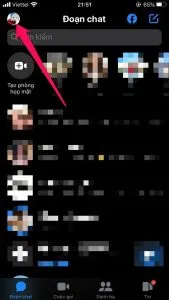
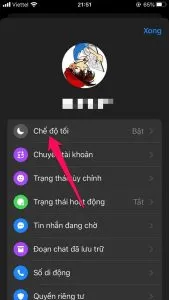
Tìm hiểu thêm: GoldWave – Phần mềm biên tập, chỉnh sửa nhạc
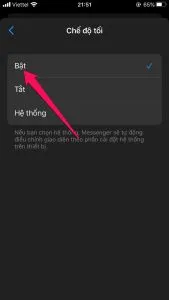
Cách bật chế độ Dark Mode (giao diện tối) trong Messenger trên máy tính
→ Cài đặt ứng dụng Messenger cho máy tính Windows ở đây
Mở ứng dụng Messenger vừa cài đặt, đăng nhập tài khoản Facebook của bạn, tiếp đó cài đặt giao diện tối, chế độ Dark Mode cho ứng dụng Messenger bằng cách nhấn vào ảnh đại diện của bạn góc dưới cùng bên dưới, nhấn chọn Tùy chọn → nhấn chọn Giao diện trong menu bên trái → nhìn sang khung bên phải nhấn vào khung bên dưới phần Chủ đề chọn Xám hoặc Tối, hoặc độ tương phản cao cũng có 2 chế độ Xám và tối
Để quay lại giao diện sáng, tắt Dark Mode, bạn làm ngược lại (nhấn vào ảnh đại diện → Tùy chọn → Giao diện → Sáng)
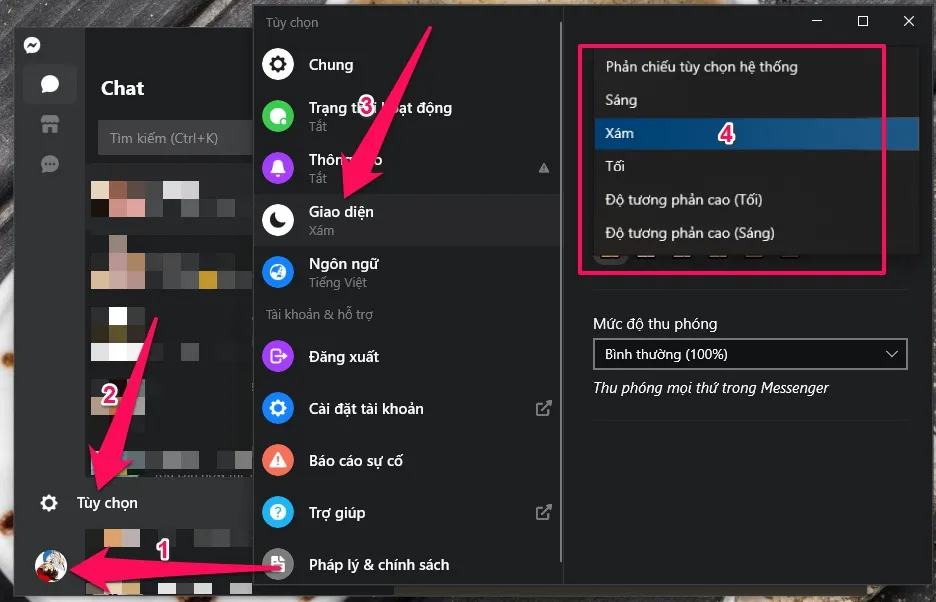
>>>>>Xem thêm: Cách xoay ngang 1 trang giấy trên Word, Excel & PowerPoint
Chúc các bạn thành công!!!

